win7系統音量調節窗口不見了如何解決
win7系統音量調節窗口不見了如何解決
1、在桌面上同時按下快捷鍵“win+r”打開運行窗口,在窗口中輸入“regedit”命令并回車
2、打開的注冊表編輯器窗口中,依次點擊展開左側菜單欄中的“HKEY_LOCAL_MACHINE SOFTWARE Microsoft Windows CurrentVersion Run”;
3、在右側窗口空白處點擊右鍵鼠標,依次點擊“新建-字符串值”;
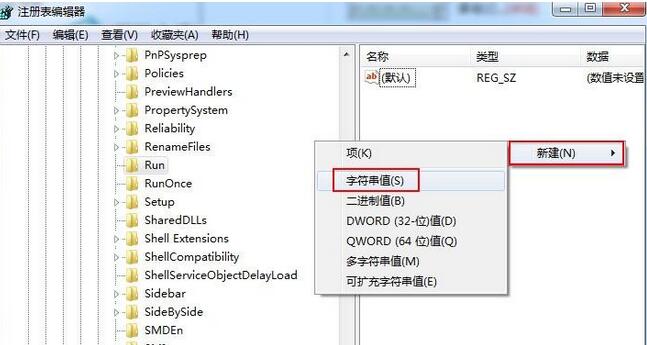
4、接著將新建項命名為“Systray”;
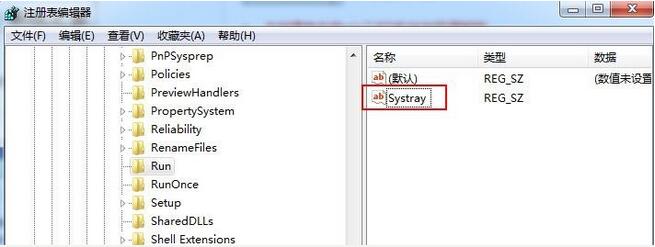
5、雙擊打開這個Systray項,在彈出的窗口中,將數值數據更改為“c:windowssystem32Systray.exe”,點擊“確定”按鈕即可。
點個贊! ()
